Comment extraire l’audio d’une vidéo sur iPhone et iPad : 2 façons !
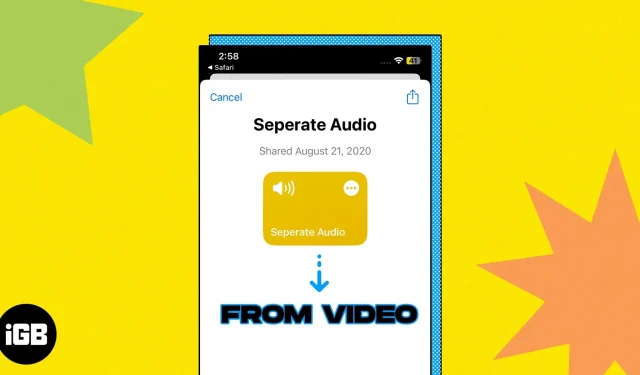
Vous avez trouvé une superbe vidéo sur Instagram et souhaitez utiliser le son pour créer un podcast, l’ajouter comme musique de fond ou l’utiliser dans d’autres contenus ? Vous vous demandez peut-être comment extraire le son d’une vidéo, surtout si vous n’êtes pas familier avec les outils de montage vidéo. Dans cet article de blog, je vais vous montrer comment vous pouvez utiliser des applications intégrées et tierces pour extraire l’audio des vidéos sur votre iPhone.
- Extraire l’audio de la vidéo à l’aide de raccourcis
- Installez des applications tierces pour convertir la vidéo en audio.
Extraire l’audio de la vidéo à l’aide de raccourcis
Si vous souhaitez uniquement éditer les clips audio d’une vidéo, vous pouvez utiliser iMovie sur votre iPhone. Vous pouvez également utiliser l’audio d’autres vidéos dans votre projet de film. Malheureusement, il ne vous permet pas d’enregistrer l’audio des vidéos. J’ai donc trouvé une solution pour faire la même chose.
La meilleure application pour extraire l’audio de la vidéo sur iPhone est celle des raccourcis. Créer un raccourci pour convertir une vidéo en audio peut sembler trop compliqué. C’est pourquoi je suggère d’installer ce raccourci d’extraction audio .
- En cliquant sur le lien ci-dessus, vous serez redirigé vers l’application Raccourcis.
- Sélectionnez (+) Ajouter un raccourci.
- Allez maintenant dans l’application Photos → sélectionnez la vidéo dont vous souhaitez extraire l’audio.
- Cliquez sur le bouton Partager.
- Affichez la feuille de partage et sélectionnez Séparer l’audio. L’extraction audio prendra un certain temps.
- Allez dans l’onglet Parcourir → sélectionnez l’icône avec trois points en haut.
- Cliquez sur « Nouveau dossier » pour créer un dossier dans iCloud Drive.
- Entrez dans le nouveau dossier et cliquez sur « Ouvrir ». Le fichier audio sera enregistré dans le dossier.
- Pour accéder au clip audio, ouvrez l’application Fichiers et accédez au dossier que vous avez créé.
Vous pouvez maintenant renommer le clip audio extrait et le partager. Vous pouvez également accéder au raccourci à l’aide des commandes vocales de Siri.
Installez des applications tierces pour convertir la vidéo en audio.
Il existe de nombreuses applications de conversion vidéo en audio disponibles sur l’App Store. Étonnamment, vous pouvez également utiliser l’application Documents pour extraire l’audio des vidéos sur votre iPhone.
Ici, j’utilise l’option la plus simple, en utilisant l’application Audio Converter.
- Téléchargez l’application depuis l’App Store .
- Ouvrez l’application → appuyez sur l’icône plus.
- Sélectionnez Importer depuis la vidéo. Il demandera la permission.
- Sélectionnez maintenant la vidéo souhaitée → cliquez sur « Terminé ».
- Revenez à la page principale et appuyez sur la vidéo.
- Sélectionnez Extraire l’audio.
- L’interface d’édition s’ouvrira. Appuyez sur l’icône d’exportation dans le coin supérieur droit.
- Renommez le fichier audio → appuyez sur OK.
- Vous pouvez maintenant envoyer l’audio ou le télécharger sur iCloud en cliquant sur l’icône d’information.
Sachez que les applications tierces peuvent violer la vie privée. Soyez donc prudent avant d’utiliser des vidéos privées.
Extraire l’audio sans problème !
J’espère que ce guide vous a aidé à vous montrer comment extraire l’audio d’une vidéo sur votre iPhone. Ainsi, que vous soyez un créateur de contenu ou que vous souhaitiez extraire l’audio de vos vidéos personnelles, vous pouvez le faire en quelques étapes simples. Vous pouvez ensuite télécharger le fichier audio sur iCloud et éditer l’audio sur votre Mac.



Laisser un commentaire